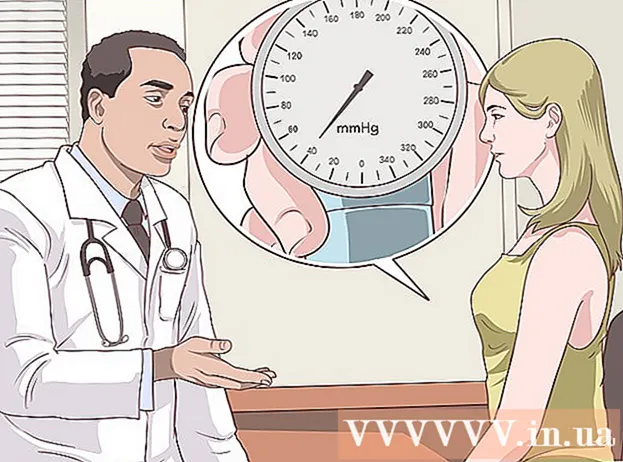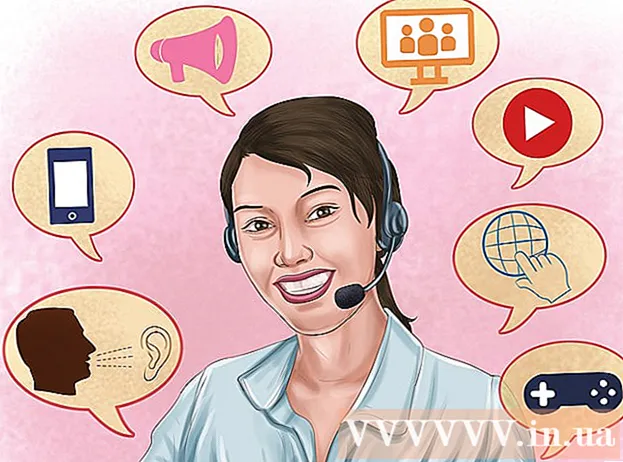Autor:
Alice Brown
Data Utworzenia:
25 Móc 2021
Data Aktualizacji:
1 Lipiec 2024

Zawartość
- Kroki
- Metoda 1 z 4: W przypadku rozmowy wideo
- Metoda 2 z 4: W przypadku połączenia głosowego
- Metoda 3 z 4: Wysyłanie wiadomości błyskawicznych
- Metoda 4 z 4: Aby wysłać SMS
- Porady
- Ostrzeżenia
- Czego potrzebujesz
Używaj konta Skype do rozmów wideo i głosowych, wiadomości i nie tylko, gdy jesteś z dala od komputera. Wszystko, czego potrzebujesz, to aplikacja Skype na iPhone'a i połączenie z Internetem.
Kroki
 1 Stuknij ikonę aplikacji Skype na ekranie głównym iPhone'a, aby uruchomić aplikację Skype.
1 Stuknij ikonę aplikacji Skype na ekranie głównym iPhone'a, aby uruchomić aplikację Skype. 2 Wprowadź swoją nazwę Skype i hasło w wyświetlonych polach. Stuknij przycisk Zaloguj się.
2 Wprowadź swoją nazwę Skype i hasło w wyświetlonych polach. Stuknij przycisk Zaloguj się.  3 Stuknij nazwę kontaktu. Twoje kontakty są wyświetlane ze zdjęciami profilowymi, jeśli takie istnieją.
3 Stuknij nazwę kontaktu. Twoje kontakty są wyświetlane ze zdjęciami profilowymi, jeśli takie istnieją.  4 Stuknij jeden z przycisków w profilu kontaktu, aby wykonać jedną z czynności, na przykład Połączenie wideo, Połączenie głosowe, Komunikator lub SMS.
4 Stuknij jeden z przycisków w profilu kontaktu, aby wykonać jedną z czynności, na przykład Połączenie wideo, Połączenie głosowe, Komunikator lub SMS.
Metoda 1 z 4: W przypadku rozmowy wideo
 1 Stuknij przycisk Połączenie wideo.
1 Stuknij przycisk Połączenie wideo. 2 Poczekaj na nawiązanie połączenia.
2 Poczekaj na nawiązanie połączenia. 3 Dotknij czerwonego przycisku Zakończ połączenie, aby się rozłączyć. Po nawiązaniu połączenia z kontaktem pojawią się przyciski, które pozwolą Ci wybrać aparat w telefonie iPhone, którego chcesz użyć, wyciszyć dźwięk, ustawić głośność dźwięku lub przejść do trybu IM.
3 Dotknij czerwonego przycisku Zakończ połączenie, aby się rozłączyć. Po nawiązaniu połączenia z kontaktem pojawią się przyciski, które pozwolą Ci wybrać aparat w telefonie iPhone, którego chcesz użyć, wyciszyć dźwięk, ustawić głośność dźwięku lub przejść do trybu IM.
Metoda 2 z 4: W przypadku połączenia głosowego
 1 Stuknij przycisk Połączenie głosowe.
1 Stuknij przycisk Połączenie głosowe. 2 Poczekaj na nawiązanie połączenia.
2 Poczekaj na nawiązanie połączenia. 3 Sprawdź interfejs. Po nawiązaniu połączenia na ekranie pojawi się zdjęcie profilowe kontaktu, a na dole będzie wyświetlany czas trwania połączenia. Przyciski, które pojawiają się podczas połączenia, pozwolą Ci przejść do rozmowy wideo za pomocą przedniej lub tylnej kamery iPada, wyciszyć, wyciszyć i przejść do trybu IM. Stuknij czerwony przycisk Zakończ połączenie, aby się rozłączyć.
3 Sprawdź interfejs. Po nawiązaniu połączenia na ekranie pojawi się zdjęcie profilowe kontaktu, a na dole będzie wyświetlany czas trwania połączenia. Przyciski, które pojawiają się podczas połączenia, pozwolą Ci przejść do rozmowy wideo za pomocą przedniej lub tylnej kamery iPada, wyciszyć, wyciszyć i przejść do trybu IM. Stuknij czerwony przycisk Zakończ połączenie, aby się rozłączyć.
Metoda 3 z 4: Wysyłanie wiadomości błyskawicznych
 1 Stuknij przycisk wiadomości błyskawicznych.
1 Stuknij przycisk wiadomości błyskawicznych. 2 Pojawi się interfejs komunikatora. Wpisz wiadomość za pomocą klawiatury i dotknij przycisku Wyślij.
2 Pojawi się interfejs komunikatora. Wpisz wiadomość za pomocą klawiatury i dotknij przycisku Wyślij.  3 Wiadomość zostanie wysłana do Twojego kontaktu. Tam też będą wyświetlane odpowiedzi na Twoją wiadomość.
3 Wiadomość zostanie wysłana do Twojego kontaktu. Tam też będą wyświetlane odpowiedzi na Twoją wiadomość.
Metoda 4 z 4: Aby wysłać SMS
 1 Stuknij przycisk SMS.
1 Stuknij przycisk SMS. 2 Wpisz wiadomość za pomocą klawiatury.
2 Wpisz wiadomość za pomocą klawiatury. 3 Stuknij przycisk Wyślij, aby wysłać wiadomość.
3 Stuknij przycisk Wyślij, aby wysłać wiadomość.
Porady
- Aby zadzwonić na zwykły numer, dotknij przycisku Zadzwoń w prawym dolnym rogu ekranu i wprowadź numer za pomocą wyświetlonej klawiatury.
- Upewnij się, że masz przyzwoite połączenie internetowe podczas połączeń wideo, w przeciwnym razie jakość obrazu będzie słaba.
Ostrzeżenia
- Rozmowy wideo wykorzystują dużą przepustowość, więc jeśli płacisz za pakiet danych pakietowych, być może lepiej będzie prowadzić rozmowy wideo za pomocą sieci Wi-Fi, a nie sieci komórkowej operatora.
- Wykonywanie połączeń i wysyłanie wiadomości z jednego konta Skype na drugie jest bezpłatne, ale za dzwonienie na zwykłe telefony lub wysyłanie SMS-ów z aplikacji Skype będą naliczane opłaty.
Czego potrzebujesz
- Aplikacja Skype na iPhone'a (dostępna w App Store)
- Połączenie internetowe 3G lub Wi-Fi
- konto Skype